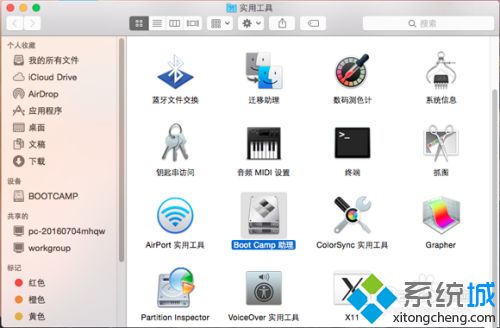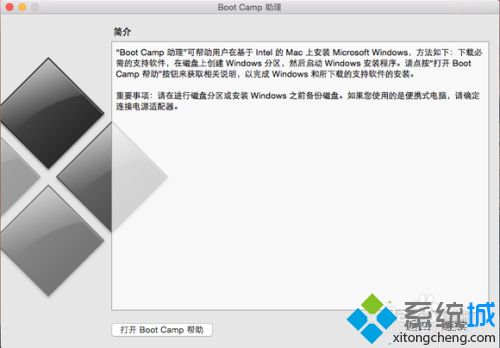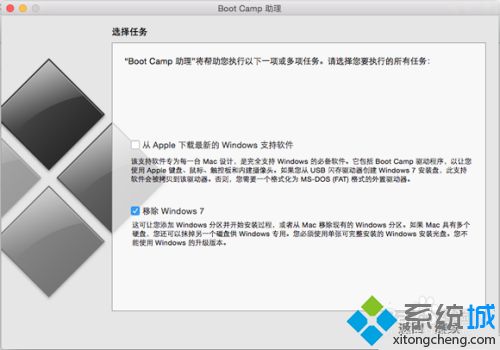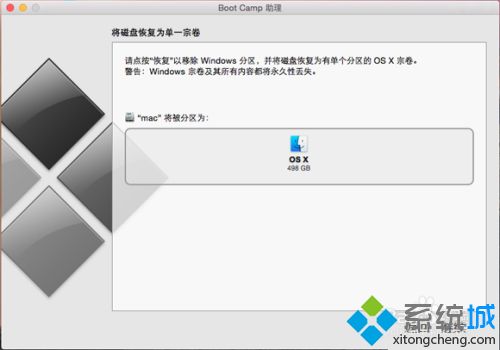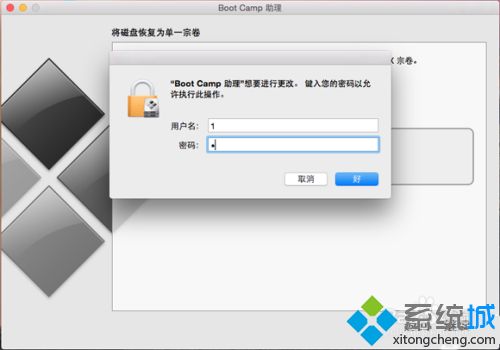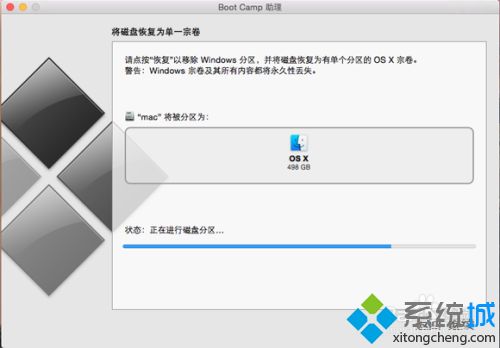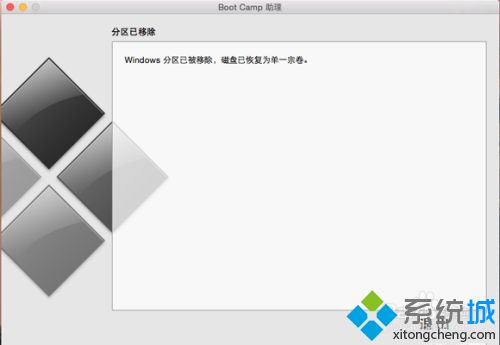苹果笔记本双系统怎么删除一个(苹果笔记本装了双系统删除一个的方法)
时间:2023-01-06 16:36 来源:未知 作者:lufang 点击:载入中...次
很多使用苹果笔记本的用户都会安装双系统,一个工作一个学习。但在使用的过程中有时候也会给我们的系统带来一些问题,例如开机、运行等变得很慢的情况,所以有的网友就想要删除一个系统,但我们该怎么操作呢?对此今天本文就来为大家分享关于苹果笔记本装了双系统删除一个的方法。 具体方法如下: 1、步骤:点击“前往”—“实用工具”,打开“Boot Camp助理”;
2、在Boot Camp界面,直接点击继续;
3、在这个界面,一般有三个选项,我们只选择“移除Windows7”,继续,如果没有,说明不能用这个方法,只能全新安装os x;
4、转到这个界面,点击“恢复”;
5、输入用户名和密码,点击“好”;
6、接着执行磁盘分区并恢复单一宗卷的过程;
7、最后提示Windows分区已被移除,点击退出即可。
(责任编辑:ku987小孩) |